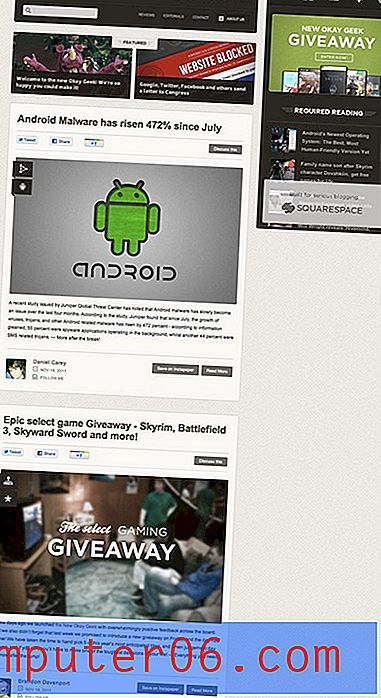Cómo cambiar el número de líneas de vista previa en los mensajes de Outlook 2013
¿Le gustaría poder ver más mensajes de correo electrónico en su Bandeja de entrada a la vez? ¿O desea poder leer más de un mensaje de correo electrónico antes de abrirlo? Puede lograr cualquiera de estos resultados ajustando el número de líneas de Vista previa de mensajes que se muestran en una carpeta en Outlook 2013.
Nuestro tutorial a continuación le mostrará qué configuraciones debe ajustar para modificar el número de líneas de vista previa. Puede optar por mostrar en cualquier lugar entre cero y tres líneas de texto de vista previa, y puede especificar el número de líneas de vista previa individualmente para cada carpeta o para todas sus carpetas a la vez.
Seleccione el número de líneas de vista previa de mensajes en Outlook 2013
Los pasos de este artículo ajustarán el número de líneas de sus correos electrónicos que se muestran en la función Vista previa de mensajes. Esto se refiere al panel en Outlook 2013 que enumera los correos electrónicos en la carpeta actualmente activa. Esta configuración se puede aplicar a cada carpeta al mismo tiempo o individualmente por cada carpeta. Puede seleccionar qué opción prefiere en el último paso del tutorial a continuación.
Paso 1: abra Microsoft Outlook 2013.
Paso 2: haz clic en la opción Correo en la esquina inferior izquierda de la ventana.

Paso 3: haz clic en la pestaña Ver en la parte superior de la ventana.
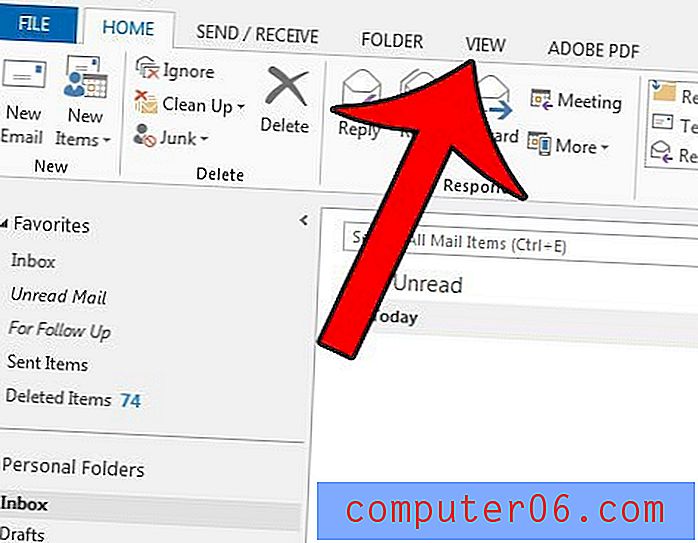
Paso 4: haga clic en el botón Vista previa del mensaje en la sección Arreglo de la cinta de Office, luego seleccione el número de líneas que desea mostrar a través de la Vista previa del mensaje. Tenga en cuenta que se mostrarán más mensajes en la ventana si el número de líneas de vista previa es menor.
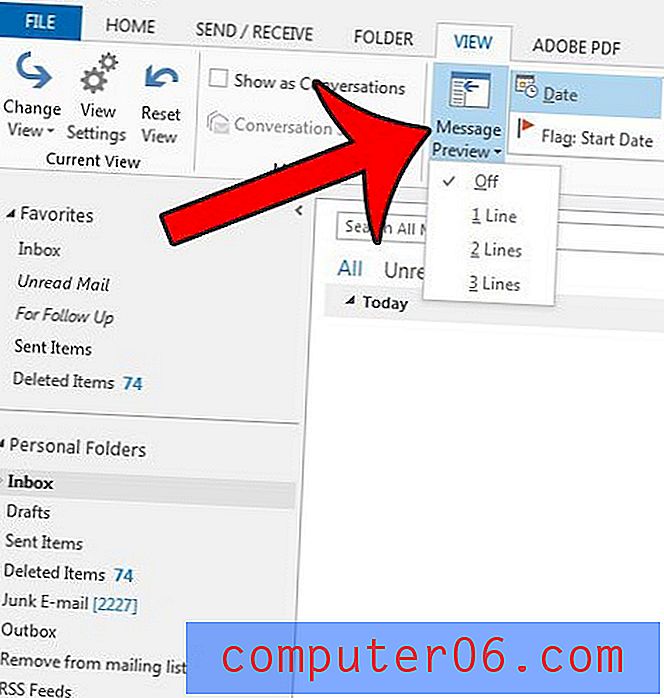
Paso 5: Seleccione si desea aplicar la configuración de vista previa para Todos los buzones o solo Esta carpeta .
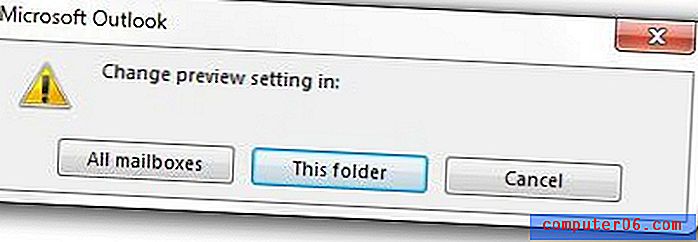
¿Tiene un correo electrónico en Outlook 2013 que desea enviar en una fecha o fecha posterior? Este tutorial le mostrará cómo comenzar a usar esta función.